- 廣告 -
iPadOS 14 在加入隨手寫功能的同時,亦同時為備忘錄加強手寫字的功能,令到手寫字用起來就如鍵入的純文字一樣。
智慧型選取手寫字
學生們常用備忘錄來抄筆記,不過過往用 Apple Pencil 手寫的話只會當作繪畫,要手寫鍵入字,就要轉用文字畫筆,頗為麻煩。到了 iPadOS 14 , iPad 會利用人工智能分辨出繪畫和手寫文字,而只要在關閉「用手指繪畫」的情況下用手指在手寫字上拍兩下,就可以如同鍵入文字一樣進行選取,而且還可以當作鍵入文字來拷貝,貼到其他程式去,非常方便。


- 廣告 -
智能偵測手寫資料
除了可以當鍵入字應用在不同程式之外,還可以透過裝置內人工智能自動辨識內容的類型,如果發現是時間、地址、電話號碼或電郵地址等資料的話,可以直接建立行程、在地圖上查看路線、插入聯絡人資料、寫電郵或用 FaceTime 通信等。



智能形狀識別
不是每個人手繪圖像都會很整齊的, iPadOS 14 就可以在手繪期間自動辨識圖案並加以修正。只要在繪畫期間,在手指或 Apple Pencil 離開畫面前等一會,就會顯現一個影子,顯示辨識出來的完美形狀,手指或 Apple Pencil 一離開畫面,就會自動變換。
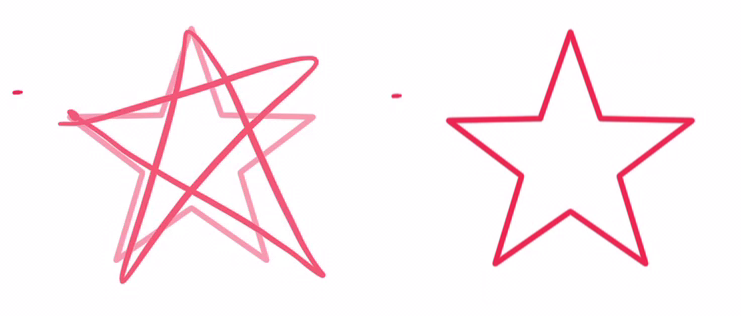
* 更多 iPadOS 14 秘技盡在【iOS14 升級精讀】
- 廣告 -



